
时间:2020-11-28 22:29:19 来源:www.win10xitong.com 作者:win10
win10系统从发布到现在已经更新了数不清的版本了,每次更新都会解决一些问题,但还是难免会有win10系统查看网络适配器型号方法的问题。而且我相信大部分网友都并不是电脑高手,都不知道该怎么解决win10系统查看网络适配器型号方法的问题。我们自己来学着处理win10系统查看网络适配器型号方法的问题,也不是不可以,大家可以按照这样的解决思路:1、首先找到桌面上的"此电脑"(计算机),然后右键点击,选择属性;:2、然后点击左侧的"设备管理器"选项就搞定了。接下来我们就一起来看看win10系统查看网络适配器型号方法详细的具体解决手法。
小编推荐下载:win10 64位
操作过程:
1.首先在桌面上找到“这台电脑”,然后右键单击并选择属性;如图所示:

2.然后点击左边的“设备管理器”选项;如图所示:
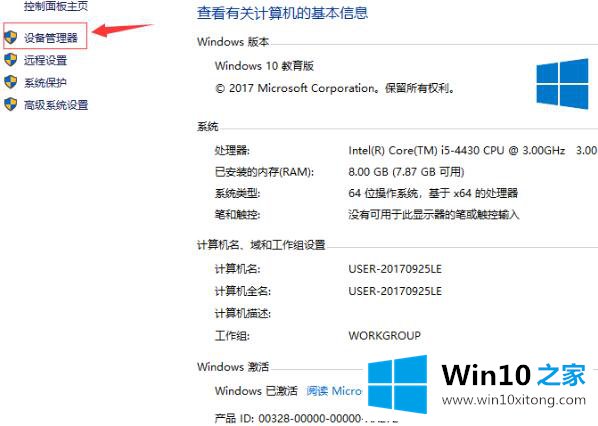
3.我们可以在设备管理器中看到网络适配器。点击箭头展开,可以看到各个设备的型号;
4.Realtek PCIe GBE Familu Controller是有线网卡,如果有Wlan,那就是无线网卡。如图所示:
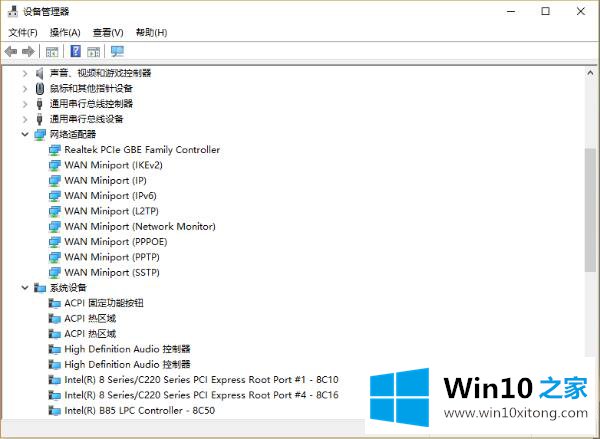
以上是win10 Home整理win10系统,检查网卡型号的方法,希望对大家有帮助。
有关win10系统查看网络适配器型号方法的情况小编在以上的文章中就描述得很明白,只要一步一步操作,大家都能处理。我们很高兴能够在这里把你的问题能够协助解决。